myPOS Checkout
Activa myPOS Checkout como método de pago.

Admin >>> Tienda >>> Ajustes >>> Pagos >>> myPOS Checkout
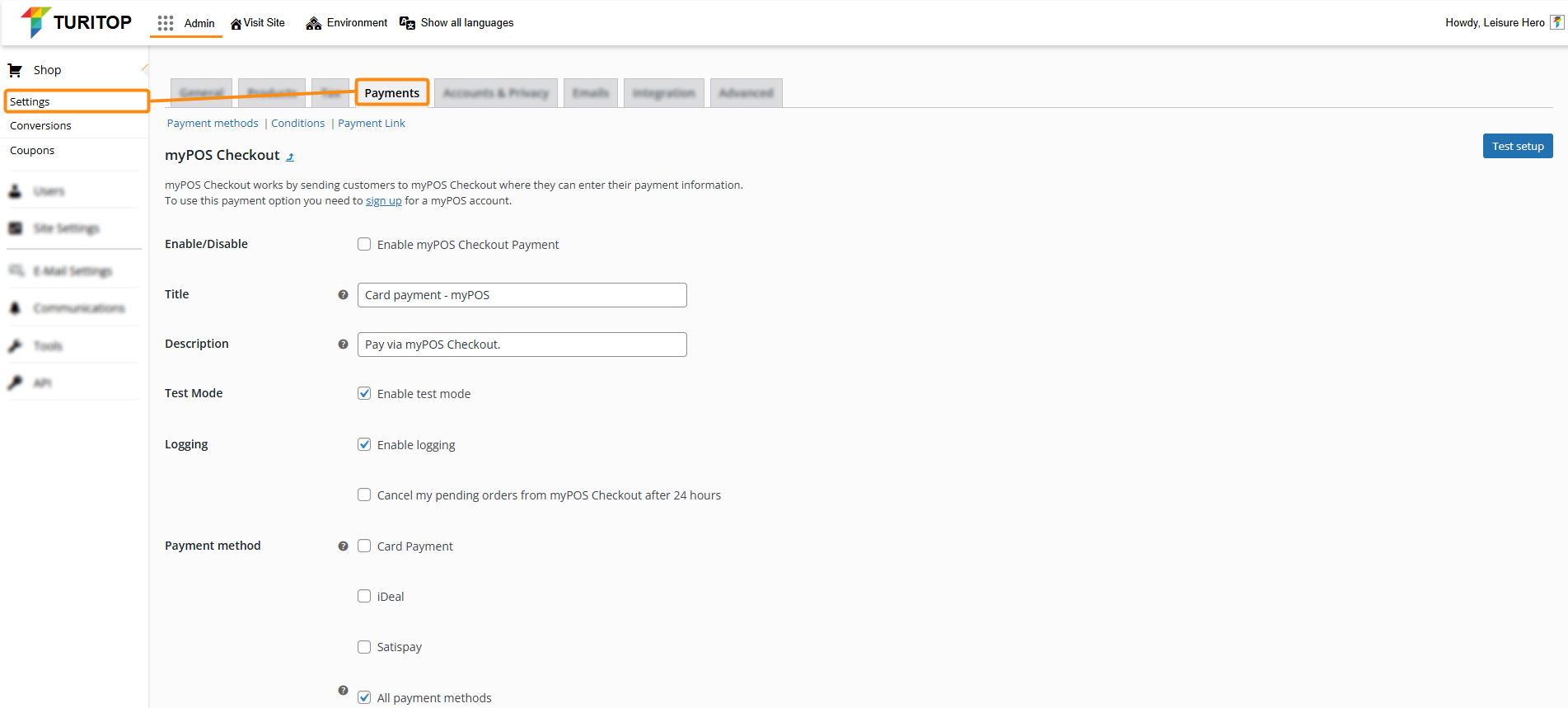
Activar la pasarela de pago myPOS
myPOS Checkout integra su pasarela de pago directamente en la caja de tu Tienda. Tendrás que registrarte en una cuenta myPOS para utilizar esta opción de pago.
Una vez creada tu cuenta, encontrarás en tu panel myPOS todos los datos necesarios para habilitar esta forma de pago.
Configuración de myPOS Checkout
En la primera pantalla de la página Pago myPOS, puedes configurar los siguientes ajustes:
- Activar/Desactivar: Para activar o desactivar este método de pago.
- Título: Esto controla el título que el usuario ve durante el pago.
- Descripción: Esto controla la descripción que los usuarios verán durante el pago.
- Modo Prueba: Activa o desactiva el Modo Prueba.
- Registro: Activa el registro con fines de depuración o solución de problemas.
- Cancelar mis pedidos pendientes de myPOS Checkout después de 24 horas: Marca esta casilla si quieres cancelar los pedidos pendientes después de 24 horas.
- Método de pago: Por defecto, se seleccionará la casilla «Todos los métodos de pago», pero puedes marcar y desmarcar los métodos admitidos actualmente(Pago con tarjeta, iDeal, Satispay).
Los campos de configuración de myPOS Checkout
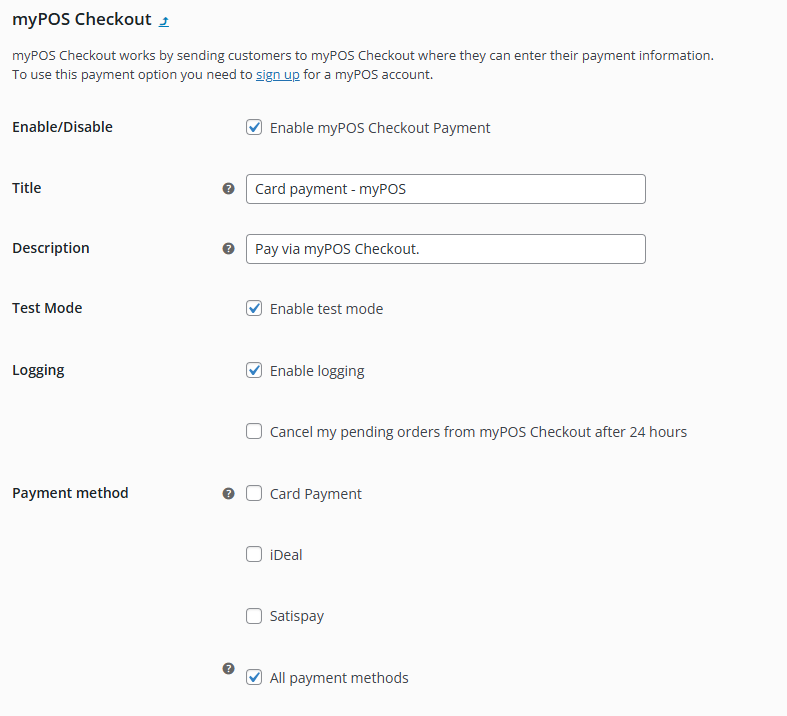
Modo Prueba
En primer lugar, tienes que habilitar myPOS Checkout como método de pago. Para ello, marca las casillas «Activar pago myPOS Checkout» y «Activar modo de prueba», como se muestra en la imagen anterior.
A continuación, desplázate hasta la sección de opciones de Desarrollador (Prueba) y pega el siguiente código en el campo «Paquete de configuración»:
El Paquete de configuración para el campo de pruebas

Por último, pulsa el botón «Probar configuración» (en la parte superior derecha de la pantalla).
¡Ya has habilitado la pasarela de pago myPOS en modo de prueba! Puedes proceder a realizar un pedido para comprobar que todo funciona correctamente.
Modo de producción
Una vez que hayas revisado tu configuración de prueba, puedes proceder a insertar los datos para que funcionen en el entorno de producción. Te recomendamos que generes un Paquete de Configuración desde tu panel de control myPOS. Puedes encontrar más información sobre cómo hacerlo aquí.
Cuando tengas el código de tu Pack de Configuración, desmarca la casilla «Activar modo de prueba» y cópialo en el campo Pack de Configuración de la sección Opciones de producción:
El campo Paquete de configuración del modo de producción
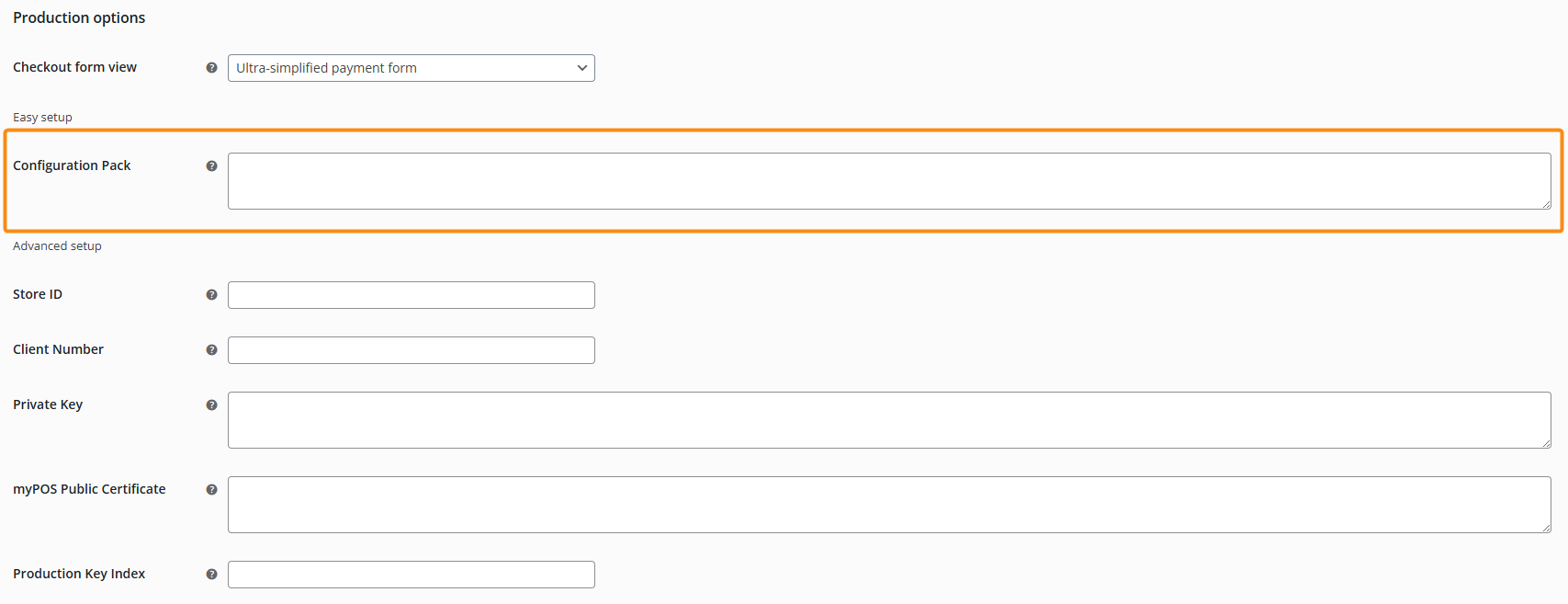
Vista del formulario de pago
En la sección «Opciones de producción«, puedes seleccionar diferentes vistas para tu formulario de pago a través de su propio desplegable:
- Formulario de pago completo: Cuando eliges el «Formulario de pago completo», puedes recopilar información detallada del cliente en el pago: nombre del cliente, dirección, número de teléfono y correo electrónico. Ten en cuenta que:
- Si su sitio web tiene un formulario de envío, los clientes tendrán que escribir dos veces algunos de los datos.
- Todos los campos son obligatorios.
- Los nombres y las direcciones de correo electrónico no se pueden editar en la página de pago.
- Formulario de pago simplificado: Es similar al «Formulario de pago completo». Sin embargo, los nombres de los clientes y las direcciones de correo electrónico son editables en la página de pago.
- Formulario de pago ultrasimplificado (recomendado): El formulario de pago más básico: sólo requiere los datos de la tarjeta. Utilízalo sólo si recoges los datos del cliente en una página anterior. Está activado por defecto y se recomienda.
El desplegable de la vista del formulario de pago
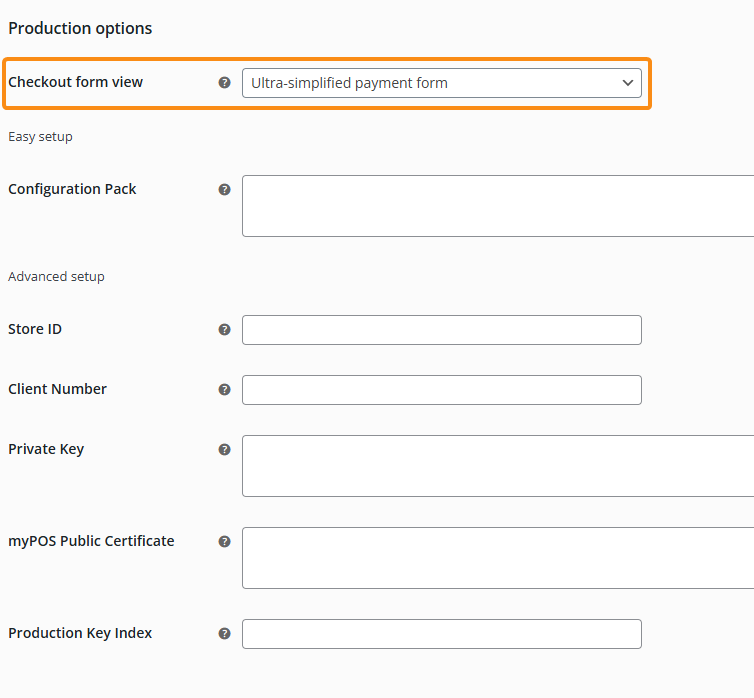
Configuración avanzada
Si no quieres utilizar los Paquetes de configuración (tanto en el modo de Prueba como en el de Producción), puedes rellenar manualmente todos los campos de las secciones de Configuración avanzada. Tendrás que configurar los siguientes campos:
- ID detienda: El ID de tienda se da cuando añades una nueva tienda online. Puedes revisarlo en tu banca online en www.mypos.com > menúTiendas online.
- Número de cliente: Puedes ver tu número de cliente myPOS en tu banca online en www.mypos.com.
- Clave Privada: La Clave Privada de tu tienda se genera en tu banca online en www.mypos.com > menú Tiendas online > Claves.
- Certificado Público myPOS: El Certificado Público myPOS está disponible para su descarga en tu banca online en www.mypos.com > menú Tiendas online > Claves.
- Desarrollador (prueba) / Índice de Claves de Producción: El Índice de Claves asignado al certificado puedes revisarlo en tu banca online en www.mypos.com > menú Tiendas online > Claves.

